Remediere: regula Windows Defender Firewall vă blochează conexiunea
Miscelaneu / / September 13, 2021
Paravanul de protecție Windows Defender este conceput pentru a vă proteja computerul de toate tipurile de malware, spyware, viruși și amenințări de securitate online. Uneori, din anumite motive de securitate, ar putea bloca accesul la anumite programe. Și despre asta se plâng majoritatea utilizatorilor.
Conținutul paginii
-
Cum se remediază eroarea „Regula paravanului de protecție Windows Defender vă blochează conexiunea”?
- FIX 1: debifați permisiunea firewall-ului HSS DNS rule rule:
- FIX 2: Dezactivați Paravanul de protecție Windows Defender:
- FIX 3: Reinstalați Hotspot Shield:
- FIX 4: A instalat un antivirus îmbunătățit și de încredere:
Cum se remediază eroarea „Regula paravanului de protecție Windows Defender vă blochează conexiunea”?

O mulțime de utilizatori Windows au raportat în ultima vreme că au întâmpinat eroarea „Windows Defender Firewall Rule is Blocking Your Connection” și îi împiedică să navigheze pe internet. Practic, declanșează un mesaj de eroare care spune: „Contactați administratorul de rețea, regula Windows Defender Firewall, scurgerea DNS HSS vă blochează internetul conexiune." În timp ce considerăm că navigarea pe internet este unul dintre aspectele esențiale ale vieții noastre digitale, avem câteva remedieri care vor rezolva eventual eroarea menționată emisiune. Uită-te:
REPARAȚIE 1: debifați permisiunea firewall-ului HSS DNS rule rule:
Prima soluție care va rezolva problema „Windows Defender Firewall Rule is Blocking Your Connection” este debifarea permisiunii firewall-ului HSS DNS rule rule. A funcționat pentru o mulțime de utilizatori și, prin urmare, vă recomandăm să încercați la fel. Pentru aceasta, urmați pașii de mai jos:
- În primul rând, accesați bara de căutare desktop, tastați Paravan de protecțieși lansați opțiunea Paravan de protecție Windows Defender din rezultatele de căutare date.

- Acum faceți clic pe Permiteți o aplicație sau o caracteristică prin Paravanul de protecție Windows Defender link dat în meniul din panoul din stânga.
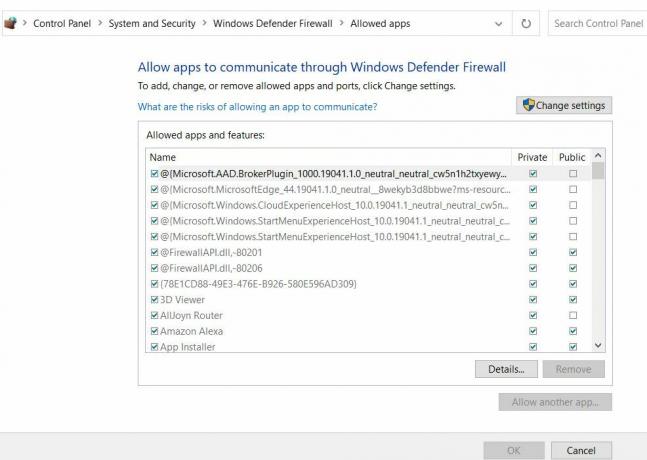
- În ecranul următor, faceți clic pe Schimbă setările fila și debifați în continuare fișierul Privat și Public bifați casetele pentru opțiune Regula scurgerii HSS DSS.
- În cele din urmă, faceți clic pe Bine și verificați dacă puteți utiliza sau nu conexiunea la internet.
FIX 2: Dezactivați Paravanul de protecție Windows Defender:
Un alt lucru pe care îl puteți face este să opriți Paravanul de protecție Windows Defender. Pentru aceasta, urmați pașii de mai jos:
- În primul rând, accesați bara de căutare desktop, tastați Paravan de protecție, și lansați opțiunea Paravan de protecție Windows Defender din rezultatele de căutare date.

- Acum faceți clic pe Activați Paravanul de protecție Windows Defenderpornit sau oprit din meniul din panoul din stânga și va deschide fișierul Opțiuni WDF Pentru dumneavoastră.

- Mai jos Privat și Setări rețea publică, faceți clic pe buton de radio pentru opțiune Dezactivați Paravanul de protecție Windows Defender.
- În cele din urmă, faceți clic pe Bine și verificați dacă problema menționată a fost rezolvată sau dacă persistă.
FIX 3: Reinstalați Hotspot Shield:
Conform multor utilizatori suferiți, reinstalarea Hotspot Shield i-a ajutat să rezolve problema „Regula paravanului de protecție Windows Defender vă blochează conexiunea”. De asemenea, puteți încerca aceeași formă pașii de mai jos:
- În primul rând, lansați fișierul Caseta de dialog RUN prin apăsarea Windows + R cu totul.
- Acum, în spațiul de text gol, tastați appwiz.cpl și apoi faceți clic pe BINE. Va lansa Dezinstalare Windows.

- Acum, din lista de aplicații, găsiți Software Hotspot Shield VPN, faceți clic dreapta pe el și apoi selectați Dezinstalați. Dacă vi se solicită, faceți clic pe da pentru a vă confirma în continuare acțiunea.
- Odată ce software-ul este dezinstalat cu succes, reporniți computerul.
- Acum, în cele din urmă, navigați la pagina oficială a software-ului Hotspot Shield VPN și instalați din nou ultima versiune sistematică.
FIX 4: A instalat un antivirus îmbunătățit și de încredere:
Deoarece toate discuțiile de mai sus sugerează că principalul motiv din spatele problemei „Regula paravanului de protecție Windows Defender este blocarea conexiunii” este paravanul de protecție Windows Defender în sine. Prin urmare, una dintre cele mai bune soluții aici este să utilizați un antivirus terță parte de încredere în loc să utilizați utilitarul menționat.
După ce instalați un antivirus terță parte, Paravanul de protecție Windows Defender se va dezactiva în mod implicit și nu va mai trebui să suferiți de o conexiune blocată.
Problema „Regula paravanului de protecție Windows vă blochează conexiunea” poate fi foarte enervantă atunci când utilizatorii depind în mare măsură de navigarea pe internet pentru munca lor de zi cu zi. Cu toate acestea, utilizând remedierile menționate mai sus, problema menționată va fi rezolvată în cel mai scurt timp.
Toate remedierile menționate în articolul de mai sus sunt de bază și nu necesită cunoștințe tehnice la nivel înalt. În cele din urmă, sperăm că veți găsi toate informațiile menționate aici ca fiind utile și relevante. Dacă aveți întrebări sau feedback, vă rugăm să notați comentariul în căsuța de comentarii de mai jos.
Reclame



